如何在树莓派中安装 VoIP 系统:Asterisk
你是否在为小型企业或家庭办公室寻找电话系统?
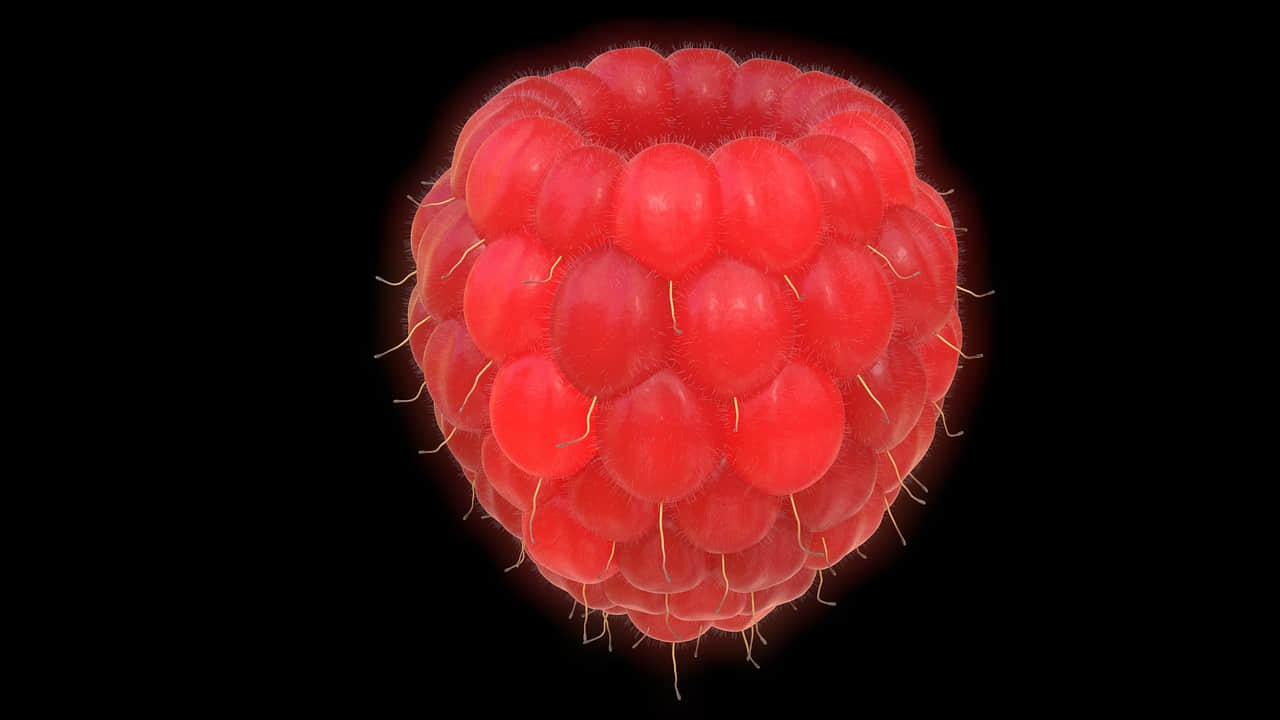
你是否在为小型企业或家庭办公室寻找电话系统?我一直对可扩展 VoIP(Voice over IP)解决方案感兴趣,后来我在树莓派上找到 Asterisk 的一个实现。
我的好奇心被激起了,我决心尝试一下,所以我从 Asterisk 官网下载了它(RasPBX),然后使用我的树莓派 3 构建服务器。
准备开始
首先,我将下载的镜像刻录到 MicroSD 卡上。建议的最小值是 4 GB。将镜像传输到 MicroSD 卡并插到树莓派上的相应插槽中后,我将网线连接到树莓派和家庭路由器上的以太网端口中。
更多关于树莓派的内容:
接下来,我在 Linux 上打开一个终端,并输入 ssh root@192.168.1.8,这是我的服务器的 IP 地址。我被提示以 root 用户身份登录到 RasPBX 上。默认密码是 raspberry。 (出于安全考虑,如果你打算再多试试,请务必更改默认密码。)
当我登录到了 RasPBX 上的 shell 后,接下来我需要准备配置了。根据网站上提供的文档,我在 shell 下输入 regen-hostkeys 来创建新的主机密钥。然后输入 configure-timezone 来配置服务器的时区。我通过在提示符下输入 dpkg-reconfigure locales 来配置区域设置。我也安装了 Fail2Ban 来保障服务器的安全性。
现在我准备测试我的配置。
测试
我从 RasPBX 的 shell 中登出,然后打开浏览器并输入我的服务器的 IP 地址。将服务器 IP 地址加载到浏览器中,我看到了一个可爱的登录页面。
FreePBX 提供了一个非常好的基于 Web 的开源图形用户界面,我用它来控制和配置 Asterisk(可在 GitHub 上找到)。(FreePBX 是 GPL 许可的)。我用它来完成其余的配置。FreePBX 的默认登录账号为用户名:admin; 密码:admin。
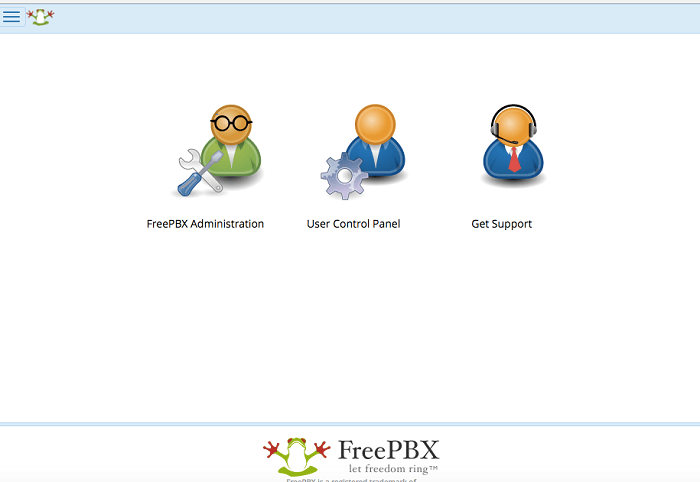
登录之后,我进入位于显示屏左上方的 应用菜单 。点击菜单链接并选择了第二个选项,即 “应用” ,接着选择了第四个选项, “分机” 。从那里我选择创建一个 New Chan_Sip 分机。
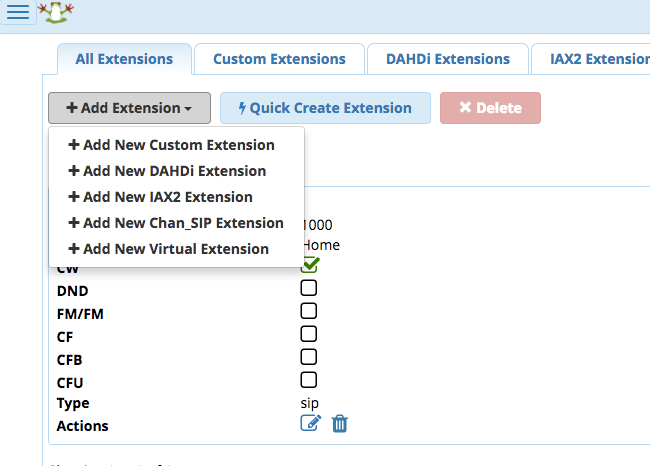
我使用密码配置了一个 sip 分机用户。密码是自动生成的,也可以选择创建自己的密码。
现在我有了一个完整的分机,我急于尝试我的新的 VoIP 服务器。我下载并安装了 Yate 客户端,这是在构建服务器的过程中发现的。安装 Yate 之后,我想测试与服务器的连接。我发现我可以使用 Yate 连接到服务器并输入 *43 进行回声测试。当我听到客户端指示时,我感到很激动。
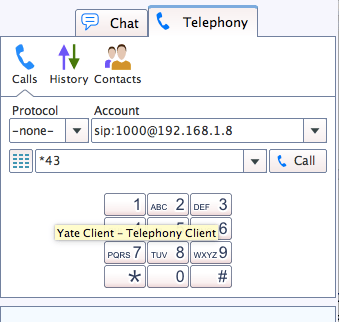
我决定创建另外一个 sip 分机,这样我就可以测试系统的语音信箱功能。 在完成后,我使用 Yate 客户端来呼叫这个分机,并留下了简短的语音留言。然后再次使用 Yate 呼叫该分机并输入 *97 来检索语音留言。然后我想看看我是否可以使用我的新服务器来呼叫外线。返回到菜单,选择 “连接” 选项,并添加了 Google Voice 号码。
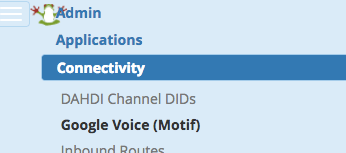
接着我返回到 “连接” 菜单,并将 Google Voice 添加到出站路由中。
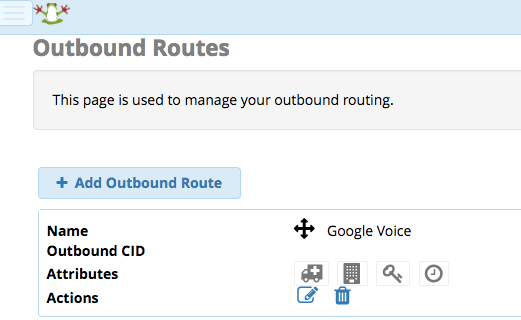
完成一个呼叫
回到 Yate 客户端,我呼叫了一个外线并成功完成了这个呼叫。
我相信这个特定的 VoIP 解决方案可以轻松地为一个小型办公室工作。根据 RasPBX 网站的常见问题部分,典型的树莓派系统可以在树莓派 1 上支持多达 10 个并发呼叫。
Asterisk 有很多细微差别的功能,FreePBX 则可以很容易地利用它们。
关于树莓派上的 Asterisk 的更多信息,请参考他们的博客。你可以在他们的网站上找到有关 FreePBX 源代码的其他信息。
(题图:Pixabay,CC0)
作者简介:
Don Watkins - 教育家、教育技术专家、企业家、开源倡导者。教育心理学硕士、教育领导硕士、Linux 系统管理员、CCNA、使用 Virtual Box 虚拟化。关注我 @Don_Watkins。
via: https://opensource.com/article/17/4/asterisk-raspberry-pi-3
作者:Don Watkins 译者:geekpi 校对:jasminepeng